Live-Streaming Ihrer Gaming-Sitzungen
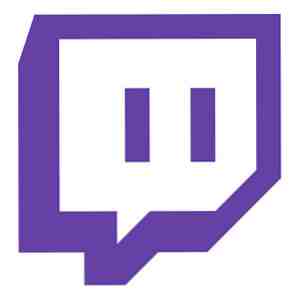
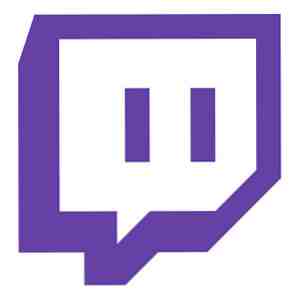 Wenn wir in unseren Monat der Spielegeschenke eintreten, scheint es nur angemessen, dass wir uns die heikle Kunst des Live-Streaming von PC- und Konsolenspielen ansehen. Obwohl es schwer zu verstehen ist, warum jemand Fremden beim Spielen zuschauen möchte, muss ich absolut ehrlich sein und sagen, dass ich die SimCity-Sitzungen von BanadanRob ziemlich überzeugend fand (zumindest bis ich das Spiel selbst gekauft habe) Tolles Spiel [MUO Gaming] SimCity 2013 - Die Geschichte eines schrecklichen Auftakts & ein schreckliches Spiel [MUO Gaming] SimCity war eines der ersten PC-Spiele, die ich je gespielt habe, als es 1989 zum ersten Mal veröffentlicht wurde. Sie werden dann verstehen, warum dieses Spiel besonders… Mehr lesen).
Wenn wir in unseren Monat der Spielegeschenke eintreten, scheint es nur angemessen, dass wir uns die heikle Kunst des Live-Streaming von PC- und Konsolenspielen ansehen. Obwohl es schwer zu verstehen ist, warum jemand Fremden beim Spielen zuschauen möchte, muss ich absolut ehrlich sein und sagen, dass ich die SimCity-Sitzungen von BanadanRob ziemlich überzeugend fand (zumindest bis ich das Spiel selbst gekauft habe) Tolles Spiel [MUO Gaming] SimCity 2013 - Die Geschichte eines schrecklichen Auftakts & ein schreckliches Spiel [MUO Gaming] SimCity war eines der ersten PC-Spiele, die ich je gespielt habe, als es 1989 zum ersten Mal veröffentlicht wurde. Sie werden dann verstehen, warum dieses Spiel besonders… Mehr lesen).
Beachten Sie, wir sprechen hier über Live-Streaming. Wenn Sie nur aufnehmen möchten, lesen Sie WeGame oder FRAPS. Wie kann ich die Performance von Spielen mit Fraps vergleichen? Wie kann ich die Performance von Spielen mit Fraps vergleichen? .
Das erste, was Sie zum Live-Streaming von Spielen benötigen, ist ein Konto bei Twitch.tv. Ich vertraue darauf, dass Sie zur Seite navigieren können Anmelden Taste. Für das Streaming ist außerdem eine große Bandbreite an Upload-Daten erforderlich, und für HD müssen mindestens 1,5 MBit / s (nach oben, nicht nach unten) vorhanden sein. Überprüfen Sie Ihre Geschwindigkeit bei Speedtest, bevor Sie entscheiden, was Sie damit anfangen sollen.
FFSplit (kostenlos)
FFSplit ist der einfachste und kostengünstigste Weg, wenn Sie beim Streamen einiger PC-Spiele gleich mitmachen wollen. Mit Webcam-Overlays, Audiokommentaren und Szenenauswahl bietet es wirklich alle Grundlagen für einen guten Livestream, und die Leistung ist fantastisch.
Um mit FFSplit zu beginnen, öffnen Sie die App und gehen Sie zur Registerkarte "Capture".
- einstellen FFSource Als Videoquelle wird ein Composer-Fenster geöffnet, in dem Ebenen zusammengesetzt werden können.
- Wählen Sie die Windows-Standardgeräte für aus Audioeingang und -ausgang - Auf diese Weise können Sie Ihren Inhalt erzählen.
- Im FFSource-Fenster können Sie in dem besagten Abschnitt Szenen erstellen “Segeltuch” - Jede Leinwand ist eine andere Szene, zu der Sie während der Übertragung wechseln können. Ich habe festgestellt, dass dies während des Spiels SimCity nicht möglich war, da das Spiel die Maus erfasst und Sie nicht außerhalb des Spielbereichs bewegen können, auch nicht zu einem anderen Monitor.
- In dem Schichten In diesem Abschnitt können Sie Overlays hinzufügen und neu anordnen, z. B. eine Webcam. Klicken Neue hinzufügen und wählen Sie das Videoaufnahmegerät und dann Ihre Webcam aus.
- Fügen Sie eine Ebene für Ihr Spiel hinzu. In meinem Fall war es am einfachsten, einen Bildschirmbereich mit der Auflösung festzulegen, auf die das Spiel eingestellt war, beginnend in der oberen linken Ecke meines Hauptbildschirms. Es ist ein bisschen fummelig, aber wenn Sie es so einstellen, dass jetzt der gesamte Desktop erfasst wird und das Spiel mit einer niedrigeren Auflösung läuft, wird es als kleines Kästchen in der Ecke angezeigt. Das willst du nicht.
- Sie können die Ausgabe - Streaming und auf Festplatte gespeichert - unten auf der Registerkarte "Capture" auswählen. Beide können gleichzeitig durchgeführt werden.
- Für das Streaming benötigen Sie den Stream-Schlüssel von Ihrer Seite twitch.tv/broadcast.
- Oder einfach auf Festplatte speichern.
Ich konnte keine Konsolenausgabe von meinem Roxio-Gerät aufzeichnen, aber mit einer anderen Hardware haben Sie möglicherweise mehr Glück. Hier ist eine Beispielausgabe von SimCity:
XSplit (~ 5 $ / Monat persönliche Lizenz)
Wenn Sie Ihr Live-Streaming ernst meinen und eine professionellere Lösung bevorzugen, ist nichts besser als XSplit, obwohl dies einen Preis hat.
Neben den zuverlässigen Grundfunktionen, die Sie erwarten würden (funktioniert auch mit dem Roxio GameCap-Gerät), bietet es auch erweiterte Broadcasting-Funktionen. Mit einer professionellen Lizenz können Sie sogar Skype-Videoanrufe aufzeichnen. Jede Szene kann individuell für eine andere Auswahl an Videoquellen und Kameras oder sogar für statische Werbung, ein Einführungslogo oder ähnliches konfiguriert werden.
Hier ist ein Test-Capture, um nur ein wenig von dem zu zeigen, wozu es fähig ist. Obwohl das Roxio HDMI-Aufnahmegerät eine Verzögerung aufwies, erledigte es die Aufgabe hervorragend.
Hier ist eine Aufnahme von XSplit, die nur den Videoeingang eines Roxio GameCapture HD Pro verwendet. Lache nicht über meine n00b-Fähigkeiten.
Roxio GameCapture HD Pro (Hardware; 120 US-Dollar)
Roxio GameCapture HD Pro ist ein Hardwaregerät, das sich zwischen Ihrer HDMI-Quelle und Ihrem Display befindet. Sie können damit auch PC-Spiele aufzeichnen, solange Sie über einen Ersatzcomputer verfügen, der als Recorder fungieren kann. Das Gerät ist jedoch hauptsächlich für Konsolen konzipiert. Kannst du dir nicht leisten? Keine Angst - wir geben fünf - ja, fünf - Diese fantastischen Roxio-Spieleerfassungsgeräte werden bald entfernt. Behalten Sie also die Homepage im Auge, um Ihre Chance zu gewinnen.
Die mit dem Gerät gelieferte Software eignet sich für einfache Aufnahmen und verfügt über einen kompetenten Video-Editor zum Spleißen und für Effekte. Es ist jedoch nicht möglich, eine Webcam-Überlagerung hinzuzufügen. Kurioserweise können Sie einem Livestream Audiokommentare hinzufügen, nicht jedoch bei der Aufnahme auf Festplatte. Hier ist eine grundlegende Testaufnahme für Ihr “Amüsement”.
Für Streaming-Konsolenspiele müssen Sie sich leider mit etwas Hardware wie dem Roxio auseinandersetzen - aber jeder kann mit nur einem Twitch-Konto und FFSplit PC-Spiele streamen. Ich persönlich bevorzuge XSplit, aber das monatliche Abonnement sticht ein wenig.
Glaubst du, du wirst Live-Stream-Spiele ausprobieren? Können Sie möglicherweise Ihre Begeisterung für all die Gaming-Goodies enthalten, die wir Ihnen diesen Monat buchstäblich zuwerfen werden??


